Vào một ngày đẹp trời và bạn lỡ tay xóa nhầm file tài liệu quan trọng trên Dropbox. Vậy phải làm thế nào để lấy lại, khôi phục dữ liệu file Dropbox?
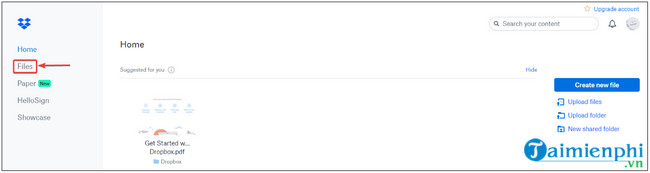
Bước 1: Truy cập Files.
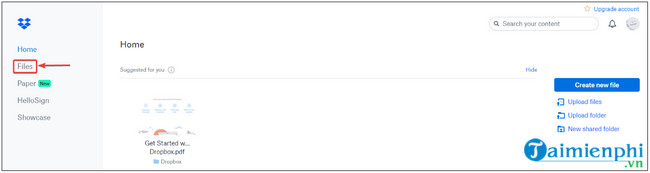
Bước 2: Tiếp theo tìm và click chọn Deleted files trên thanh sidebar.
Bước 3: Tìm và đánh tích chọn tên file hoặc thư mục mà bạn muốn khôi phục.
Bước 4: Click chọn Restore để khôi phục file. Nếu muốn khôi phục nhiều file cùng lúc, bạn đánh tích vào ô nằm kế bên file.

Lưu ý: quá trình khôi phục diễn ra nhanh hay chậm phụ thuộc vào kích thước và số lượng file.
Ngoài ra để xóa các file vĩnh viễn, bạn click chọn tùy chọn Permanently Delete.
Lưu ý: bạn chỉ có thể khôi phục các file mà bạn có quyền chỉnh sửa, các file "chỉ đọc" sẽ bị xóa vĩnh viễn.
https://thuthuat.taimienphi.vn/cach-khoi-phuc-file-dropbox-60106n.aspx
Bài viết trên đây Taimienphi.vn vừa hướng dẫn bạn cách khôi phục file Dropbox. Ngoài ra bạn đọc có thể tham khảo thêm một số bài viết đã có trên Taimienphi.vn để tìm hiểu thêm cách khôi phục file bị ghi đè.
Những tin mới hơn
Những tin cũ hơn